
SyncMaster 2494HS/2494HM
LCD-monitor
Gebruikershandleiding
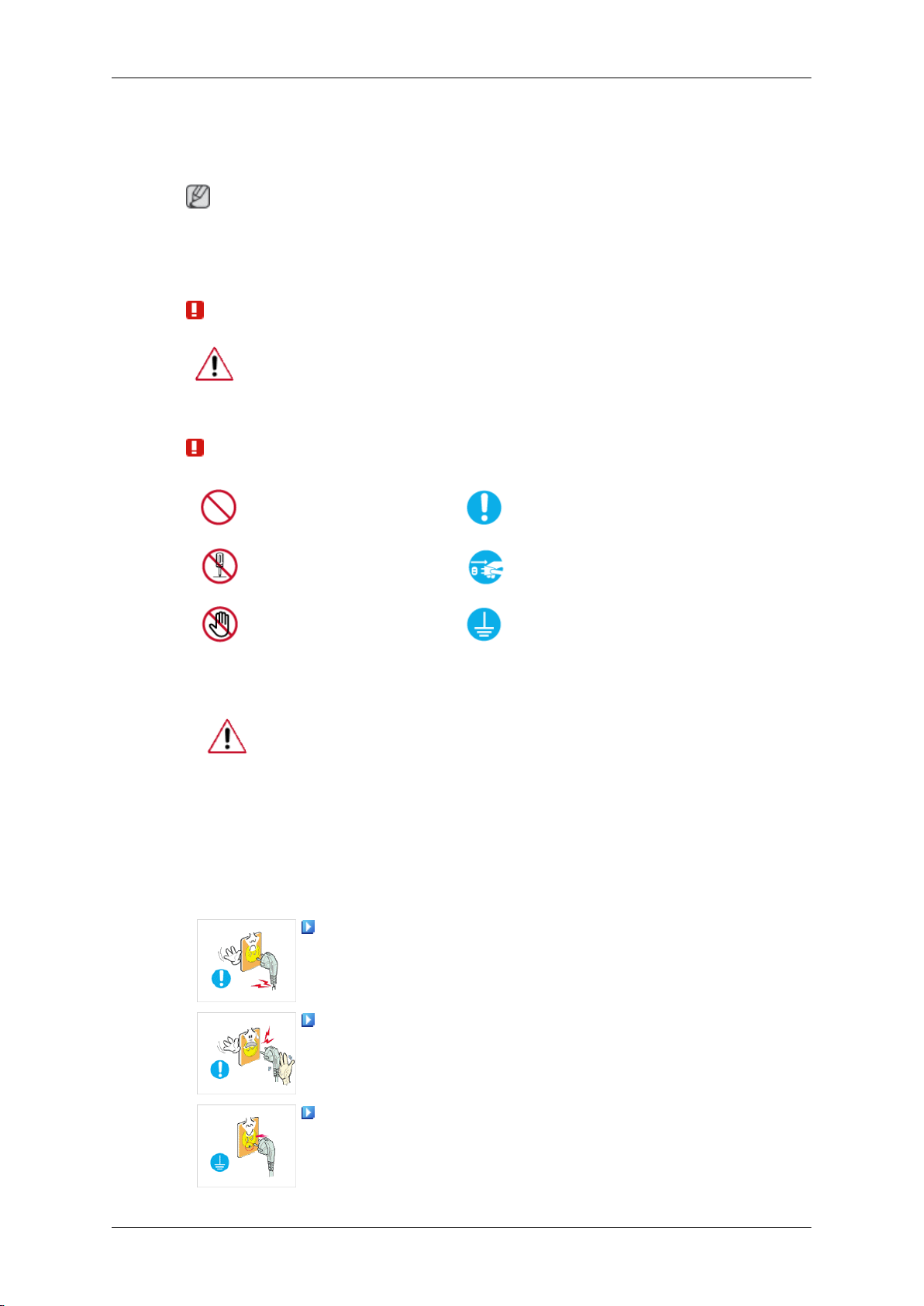
Veiligheidsinstructies
Symbolen
Opmerking
U moet deze veiligheidsvoorschriften volgen om te voorkomen dat u risico loopt en het apparaat beschadigd raakt.
Lees de instructies zorgvuldig en gebruik het product op de juiste manier.
Waarschuwing / Voorzichtig
Anders loopt u het risico op overlijden of persoonlijk letsel.
Anders loopt u het risico op persoonlijk letsel of schade aan het product.
Gebruikte symbolen
Stroom
Verboden
Niet demonteren
Niet aanraken
Als uw computer gedurende langere tijd niet gebruikt wordt, stel hem dan
in op DPM.
Als u een schermbeveiliging gebruikt, stelt u deze in op de actieve
schermmodus.
De afbeeldingen zijn alleen ter referentie, en mogelijk niet in alle gevallen
(of landen) van toepassing.
Snelkoppeling naar instructies ter voorkoming van scherminbranding
Gebruik geen beschadigde voedingskabel of stekker, of een
beschadigd of loszittend stopcontact.
Op ieder moment belangrijk
om te lezen en begrijpen
Haal de stekker uit het stopcontact
Geaard om een elektrische
schok te voorkomen
• Dit zou een elektrische schok of brand kunnen veroorzaken.
Raak de stekker bij het aansluiten of verwijderen niet met natte
handen aan.
• Dit zou een elektrische schok kunnen veroorzaken.
Sluit de stekker aan op een geaard stopcontact.
• Anders zou u een elektrische schok of persoonlijk letsel kunnen veroorzaken.
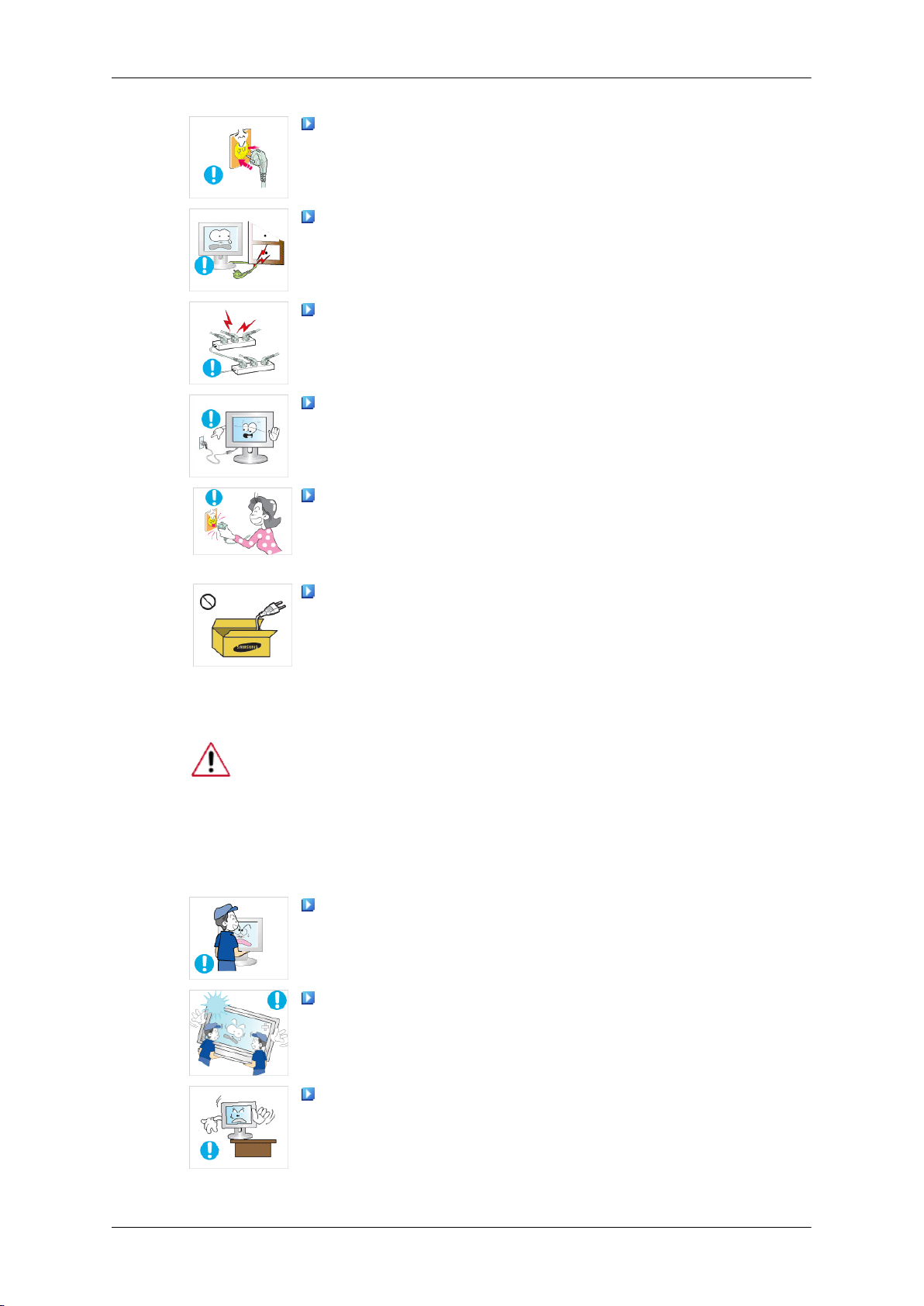
Veiligheidsinstructies
Controleer of de stekker goed en stevig in het stopcontact zit.
• Dit kan brand veroorzaken.
Buig de voedingskabel niet, trek er niet aan en plaats er geen
zware spullen op.
• Dit kan brand veroorzaken.
Sluit niet meerdere apparaten aan op hetzelfde stopcontact.
• Hierdoor kan, door oververhitting, brand ontstaan.
Verwijder het netsnoer niet tijdens het gebruik van het product.
• Dit kan een elektrische schok veroorzaken waardoor het product beschadigd kan raken.
De stekker moet uit het stopcontact worden gehaald om het
apparaat te ontkoppelen. De stekker moet daarom goed bereikbaar zijn.
Installatie
• Dit kan een elektrische schok of brand veroorzaken.
Gebruik alleen het door ons bedrijf geleverde netsnoer. Gebruik
geen netsnoeren die bij een ander product horen.
• Dit zou brand of een elektrische schok kunnen veroorzaken.
Neem contact op met een geautoriseerd Servicecentrum als u de monitor
installeert in een omgeving waar veel stof, hoge of lage temperaturen of
hoge vochtigheid voorkomt, op een plaats waar gewerkt wordt met chemische oplossingen of waar de monitor 24 uur per dag in werking is, zoals
een vliegveld of treinstation.
Als u dit niet doet, kan er schade aan het apparaat ontstaan.
Laat de monitor niet vallen als u deze verplaatst.
• Dit kan schade aan het product of persoonlijk letsel veroor-
zaken.
Zorg dat u het apparaat met minimaal twee personen optilt en
verplaatst.
• Het apparaat zou kunnen vallen, wat zou kunnen leiden tot
persoonlijk letsel en/of beschadiging van het product.
Als u het product in een kast of op een rek plaatst, moet u ervoor
zorgen dat de voorzijde van de onderkant van het product niet
uitsteekt.
• Anders kan het product vallen of persoonlijk letsel veroorzak-
en.

Veiligheidsinstructies
• Zorg dat de kast of het rek groot genoeg is voor het product.
PLAATS GEEN KAARSEN, INSECTENWERENDE MIDDELEN, SIGARETTEN OF VERWARMINGSAPPARATUUR IN DE
BUURT VAN HET PRODUCT.
• Dit kan brand veroorzaken.
Houd verwarmingsapparatuur zo veel mogelijk uit de buurt van
de voedingskabel en het product.
• Dit zou een elektrische schok of brand kunnen veroorzaken.
Plaats het apparaat niet op een slecht geventileerde plaats,
zoals in een boekenkast.
• Dit zou kunnen resulteren in brand door oververhitting.
Zet de monitor voorzichtig neer.
• Als u dit niet doet, kan de monitor beschadigd raken.
Plaats de voorzijde van het product niet op de vloer.
• Dit kan schade aan het beeldscherm veroorzaken.
De muurbevestiging moet worden gemonteerd door een geautoriseerd installatiebedrijf.
• Anders kan het product vallen en persoonlijk letsel veroorzak-
en.
• Gebruik de aangegeven muurbevestiging.
Installeer het product op een goed geventileerde plaats. Er moet
minimaal 10 cm ruimte tussen het product en de muur zijn.
• Anders zou er brand kunnen ontstaan als gevolg van overver-
hitting.
Houd het verpakkingsmateriaal buiten bereik van kinderen.
• Kinderen kunnen letsel oplopen (stikken) als ze hiermee spe-
len.
Steun niet op de standaard en plaats geen voorwerpen op de
standaard wanneer u de hoogte van de monitor verstelt.
Schoonmaken
• Dit kan schade aan het product of persoonlijk letsel veroor-
zaken.
U kunt de monitor en het oppervlak van de TFT-LCD afnemen met een
zachte, iets vochtige doek.

Veiligheidsinstructies
Spuit geen reinigingsmiddelen rechtstreeks op het oppervlak
van het product.
• Dit kan verkleuringen en vervaging van de structuur veroor-
zaken. Ook kan het oppervlak van het scherm losraken.
Reinig het product met een zachte doek met alleen een monitorreiniger. Als u toch een ander reinigingsmiddel moet gebruiken,
moet u deze in een verhouding van 1:10 in water verdunnen.
Gebruik voor het reinigen van de stekkers en het stopcontact
een droge doek.
• Anders kunt u brand veroorzaken.
Haal voor het reinigen van het product de stekker uit het stopcontact.
• Anders kunt u een elektrische schok of brand veroorzaken.
Haal voor het reinigen van het product eerst de stekker uit het
stopcontact en reinig deze met een zachte, droge doek.
Overig
• (Gebruik geen chemische middelen zoals was, benzeen, al-
cohol, verdunningsmiddelen, insectenwerende middelen,
smeermiddelen of reinigingsmiddelen.) Hierdoor kan het uiterlijk van het oppervlak worden aangetast en kunnen de indicatielabels op het product losraken.
De behuizing van het product is gevoelig voor krassen. Gebruik
daarom alleen het soort doek dat wordt voorgeschreven.
• Gebruik het voorgeschreven soort doek met een klein beetje
water. Schud de doek eerst goed uit om te voorkomen dat er
iets in zit dat krassen op het product kan veroorzaken.
Spuit bij het reinigen van het product geen water rechtstreeks
op de behuizing.
• Zorg ervoor dat er geen water in het product loopt en dat het
product niet nat wordt.
• Dit zou een elektrische schok of brand kunnen veroorzaken.
Dit product werkt op hoge spanning. Gebruikers mogen het
product niet zelf uit elkaar halen, repareren of aanpassen.
• Dit zou een elektrische schok of brand kunnen veroorzaken.
Neem contact op met een servicecentrum als het product gerepareerd moet worden.
Als er een vreemde geur, een vreemd geluid of rook uit het
product komt, moet u direct de stekker uit het stopcontact halen
en contact opnemen met een Servicecentrum.
• Dit zou een elektrische schok of brand kunnen veroorzaken.
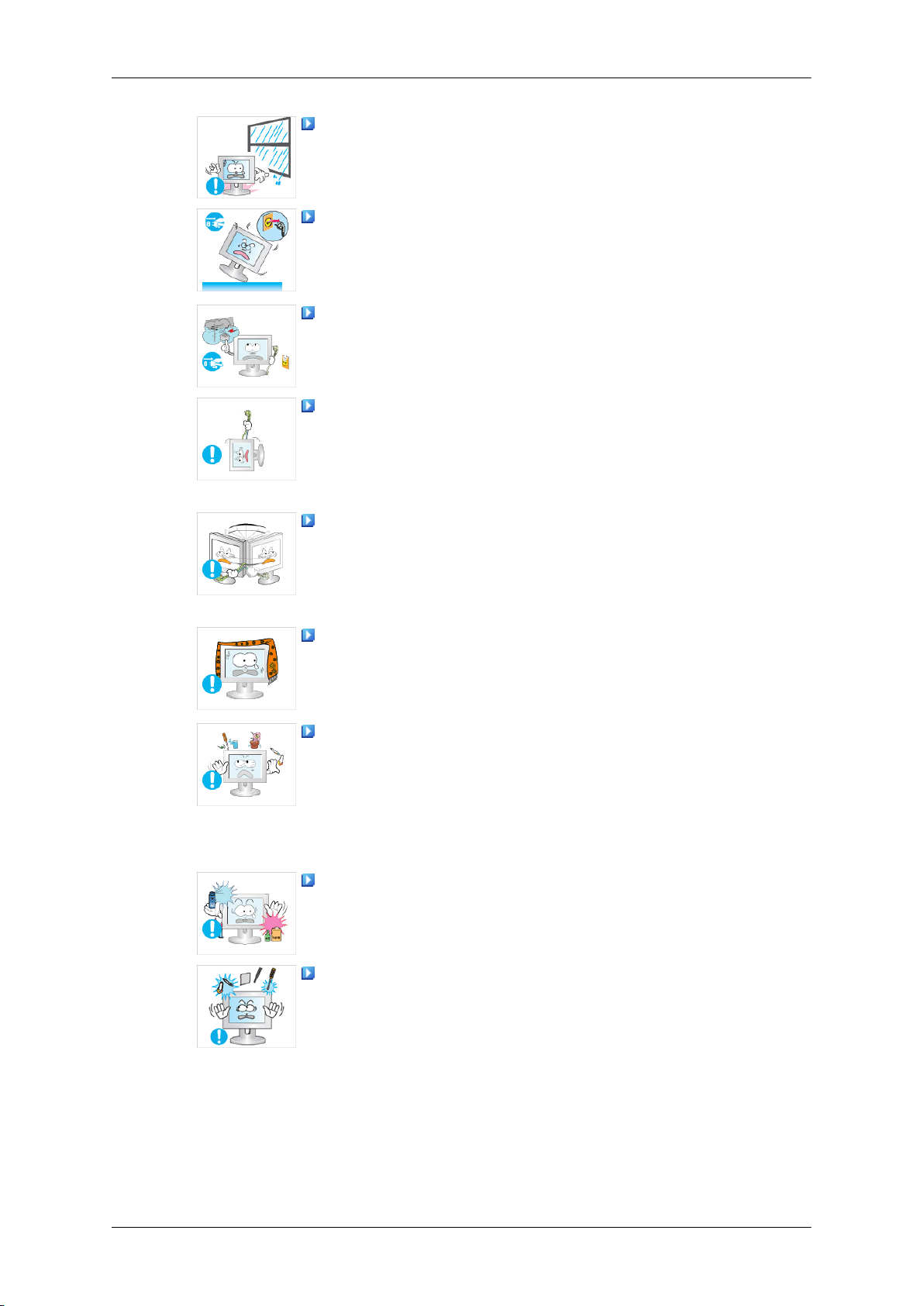
Veiligheidsinstructies
Stel het product niet bloot aan vocht, stof, rook of water en installeer het niet in een auto.
• Dit zou een elektrische schok of brand kunnen veroorzaken.
Als u het product laat vallen of als de behuizing kapot gaat, moet
u het product uitschakelen en de stekker uit het stopcontact halen.
Neem contact op met een Servicecentrum.
• Dit zou een elektrische schok of brand kunnen veroorzaken.
Raak bij onweer het netsnoer en de antennekabel niet aan.
• Dit zou een elektrische schok of brand kunnen veroorzaken.
Probeer het beeldscherm niet te verplaatsen door enkel aan het
snoer of de signaalkabel te trekken.
• Anders kan het product vallen, wat schade aan de kabel kan
veroorzaken waardoor een elektrische schok, schade aan het
product of brand kan ontstaan.
U kunt het product niet optillen of verplaatsen door alleen het
netsnoer of de signaalkabels vast te houden.
• Anders kan het product vallen, wat schade aan de kabel kan
veroorzaken waardoor een elektrische schok, schade aan het
product of brand kan ontstaan.
Voorkom dat de ventilatieopening wordt geblokkeerd door een
tafel of gordijn.
• Anders zou er brand kunnen ontstaan als gevolg van overver-
hitting.
Plaats geen voorwerpen die water bevatten, vazen, bloempotten, geneesmiddelen of metalen voorwerpen op het product.
• Als er water of vreemde voorwerpen in het product terechtko-
men, moet u de stekker uit het stopcontact halen en contact
opnemen met een Servicecentrum.
• Dit kan een defect, elektrische schok of brand veroorzaken.
Gebruik of bewaar geen brandbare sprays of licht ontvlambare
materialen in de buurt van het product.
• Dit zou een explosie of brand kunnen veroorzaken.
Steek geen metalen voorwerpen, zoals pennen, munten, naalden en draad, of licht ontvlambare voorwerpen als lucifers of
papier in het product (bijvoorbeeld via de ventilatieopeningen, ingangen en uitgangen).
• Als er water of vreemde voorwerpen in het product terechtko-
men, moet u de stekker uit het stopcontact halen en contact
opnemen met een Servicecentrum.
• Dit zou een elektrische schok of brand kunnen veroorzaken.
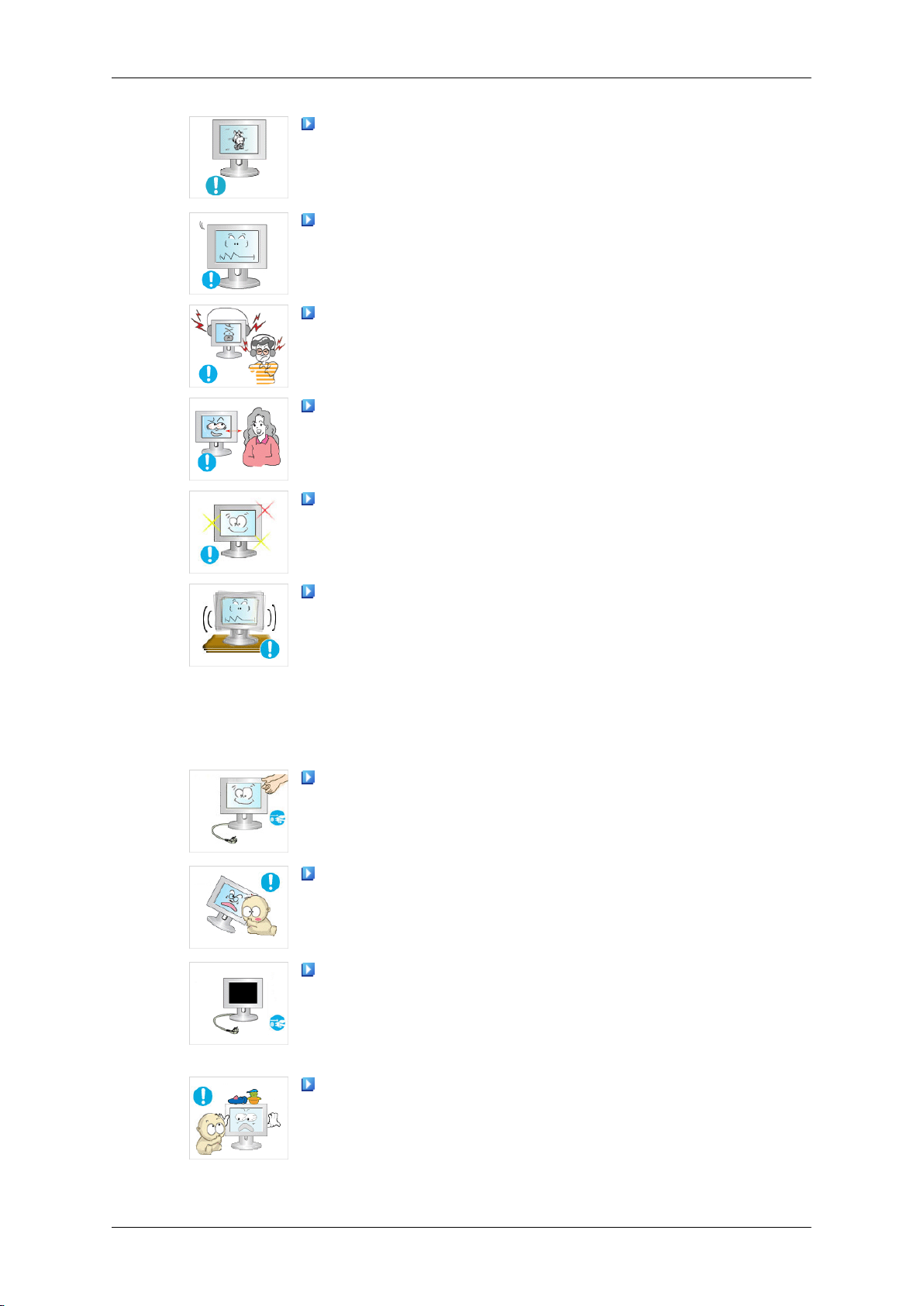
Veiligheidsinstructies
Als een stilstaand beeld lang wordt weergegeven, kan een nabeeld of vlek ontstaan.
• Zet het product in de slaapstand of gebruik een bewegende
schermbeveiliging als u het product langere tijd niet gebruikt.
Stel een resolutie en frequentie in die geschikt zijn voor het
product.
• Anders kan schade aan uw ogen ontstaan.
Zet bij het gebruik van een koptelefoon het volume niet te hard.
• Dit kan uw gehoor beschadigen.
Als u steeds dichter bij het scherm gaat zitten, kan het zijn dat
uw ogen achteruit gaan.
Neem na elk uur achter de monitor vijf minuten pauze om uw
ogen rust te geven.
Installeer het product niet op een instabiele plaats als een instabiel rek of een onregelmatig oppervlak of op een plaats die
blootstaat aan trillingen.
• Het apparaat zou kunnen vallen, wat zou kunnen leiden tot
persoonlijk letsel en/of beschadiging van het product.
• Als u het product gebruikt op een plaats die blootstaat aan tril-
lingen, kan het product beschadigd raken, wat brand tot gevolg
kan hebben.
Schakel het product voordat u het gaat verplaatsen uit en haal
de stekker uit het stopcontact. Ontkoppel ook de antennekabel en
alle andere kabels die op het product zijn aangesloten.
• Anders kunt u een elektrische schok of brand veroorzaken.
Voorkom dat kinderen aan het product gaan hangen of erop
klimmen.
• Het product kan namelijk vallen, wat persoonlijk letsel of zelfs
de dood tot gevolg kan hebben.
Haal de stekker uit het stopcontact als u het product gedurende
langere tijd niet gebruikt.
• Anders kan het product oververhit raken of ontbranden als ge-
volg van stofophoping. Ook kan als gevolg van een elektrische
schok of lekkage brand ontstaan.
Plaats geen zware voorwerpen, speelgoed of lekkernijen (bijvoorbeeld koekjes) op het product die de aandacht van kinderen
kunnen trekken.
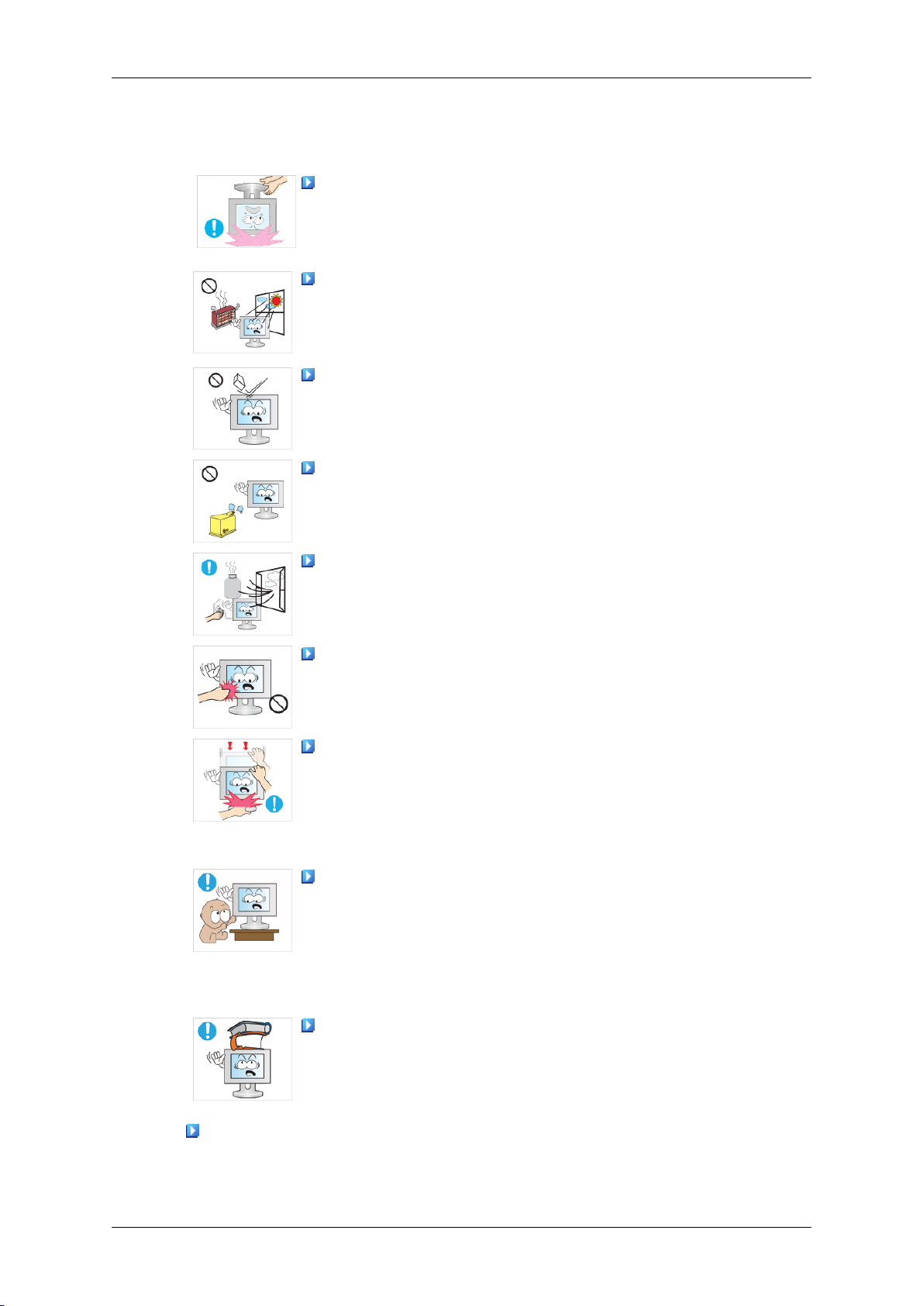
Veiligheidsinstructies
• Uw kinderen kunnen aan het product gaan hangen waardoor
het kan vallen, wat persoonlijk letsel of zelfs de dood tot gevolg
kan hebben.
Zet het product niet op zijn kop en verplaats het product niet
door alleen de voet vast te houden.
• Het apparaat zou kunnen vallen, wat zou kunnen leiden tot
persoonlijk letsel en/of beschadiging van het product.
Plaats het product niet in direct zonlicht of in de buurt van
warmtebronnen zoals open vuur of een kachel.
• Dit kan de levensduur van het product verkorten en brand tot
gevolg hebben.
Laat geen voorwerpen op het product vallen en oefen geen druk
uit op het product.
• Dit zou een elektrische schok of brand kunnen veroorzaken.
Gebruik geen luchtbevochtiger of keukentafel in de buurt van
het product.
• Dit zou een elektrische schok of brand kunnen veroorzaken.
Raak in geval van een gaslek het product en de stekker niet aan
maar zorg direct voor ventilatie.
• Een vonk kan een explosie of brand veroorzaken.
Als het product gedurende lange tijd ingeschakeld is, wordt het
beeldscherm heet. Raak het niet aan.
• Houd de kleine accessoires buiten bereik van kinderen.
Wees voorzichtig bij het instellen van de hoek van het product
of de hoogte van de voet.
• Uw hand of vingers kunnen klem raken.
• Als u het product te ver kantelt, kan het vallen en persoonlijk
letsel veroorzaken.
Plaats het product niet op een plaats waar kinderen er gemakkelijk bij kunnen.
• Anders kan het product vallen en persoonlijk letsel veroorzak-
en.
• Het voorste deel ven het product is zwaar. Plaats het product
daarom op een vlakke en stabiele ondergrond.
Plaats geen zware voorwerpen op het product.
• Dit kan persoonlijk letsel en/of schade aan het product veroor-
zaken.
Correcte zithoudingen bij gebruik van de monitor
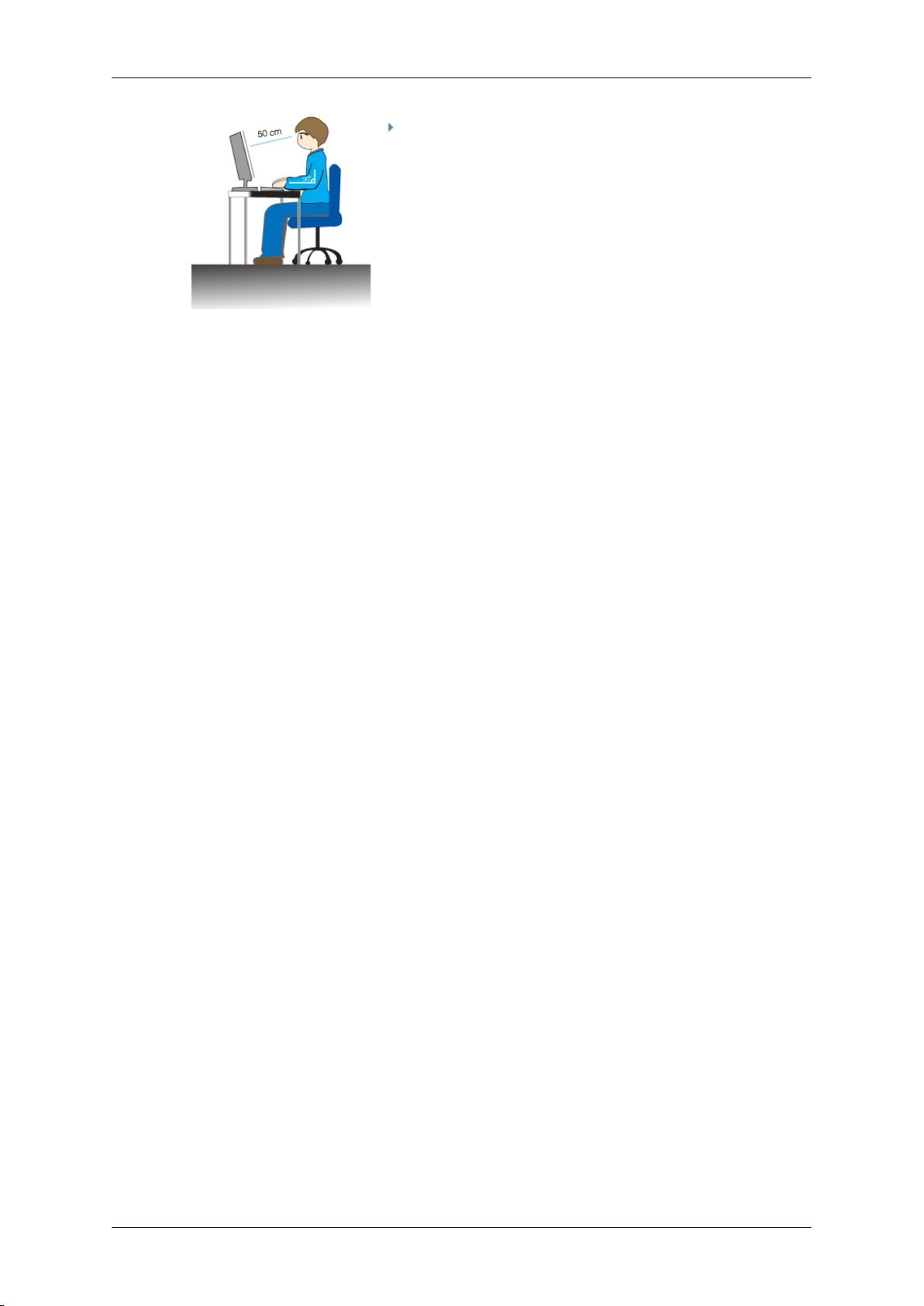
Veiligheidsinstructies
Gebruik het product altijd in de juiste positie.
• Houd uw rug recht terwijl u naar het product kijkt.
• De afstand tussen uw ogen en het scherm moet
tussen 45 en 50 cm bedragen. Bekijk het scherm
van een enigszins hogere positie van de bovenkant
van het scherm.
• Gebruik het product altijd in de juiste positie.
• Pas de hoek van het scherm zo aan dat er geen
licht op het scherm wordt gereflecteerd.
• Houd uw armen in een rechte hoek ten opzichte
van uw lichaam en zorg dat uw onderarmen en
handen op gelijke hoogte liggen.
• Houd uw ellebogen in een hoek van 90 graden.
• Houd uw knieën in een hoek van meer dan 90 graden en zet uw hielen stevig op de vloer. Houd uw
armen lager dan uw hart.

Inleiding
Inhoud van de verpakking
Opmerking
Controleer of de volgende onderdelen bij uw monitor zijn geleverd.
SyncMaster 2494HS
Uitpakken
Neem contact op met uw verkoper
Neem contact op met een plaatselijke dealer voor de aanschaf van accessoires.
Type 1
Monitor en HAS-standaard
Type 2
als er onderdelen ontbreken.
Monitor en HAS-USB-standaard
Type 3
Monitor en basisstandaard
Type 4

Inleiding
Monitor en basis-USB-standaard
Opmerking
Het MagicRotation-programma kan niet worden geleverd aangezien de basisstandaard geen
roteerfunctie heeft.
Lijst met onderdelen
Handleiding voor snelle in-
stallatie
D-Sub-kabel Netsnoer
optioneel
USB-kabel Kabelring
Apart verkrijgbaar
Garantiekaart
(Niet op alle locaties verk-
rijgbaar)
Gebruikershandleiding
DVI-kabel Stereokabel HDMI-kabel
Hoofdtelefoon

Opmerking
• USB-kabel wordt alleen meegeleverd indien de standaard van het type HAS-USB of BASIS-USB is.
• Kabelring wordt alleen meegeleverd indien de standaard van het type BASIS of BASISUSB is.
Uw monitor
Oorspronkelijke instellingen
Selecteer de taal met de toets omhoog of omlaag.
Inleiding
Voorkant
De weergegeven inhoud verdwijnt na veertig seconden.
Zet de aan-/uitschakelaar uit en aan. Het wordt opnieuw weergegeven.
Het kan tot drie (3) keer worden weergegeven. Zorg ervoor dat u de resolutie van uw pc hebt
aangepast voordat u het maximumaantal bereikt.
Opmerking
De resolutie die op het scherm, wordt weergegeven is de optimale resolutie voor dit product.
Stel de resolutie van de computer in zodat deze gelijk is aan de optimale resolutie voor dit
product.
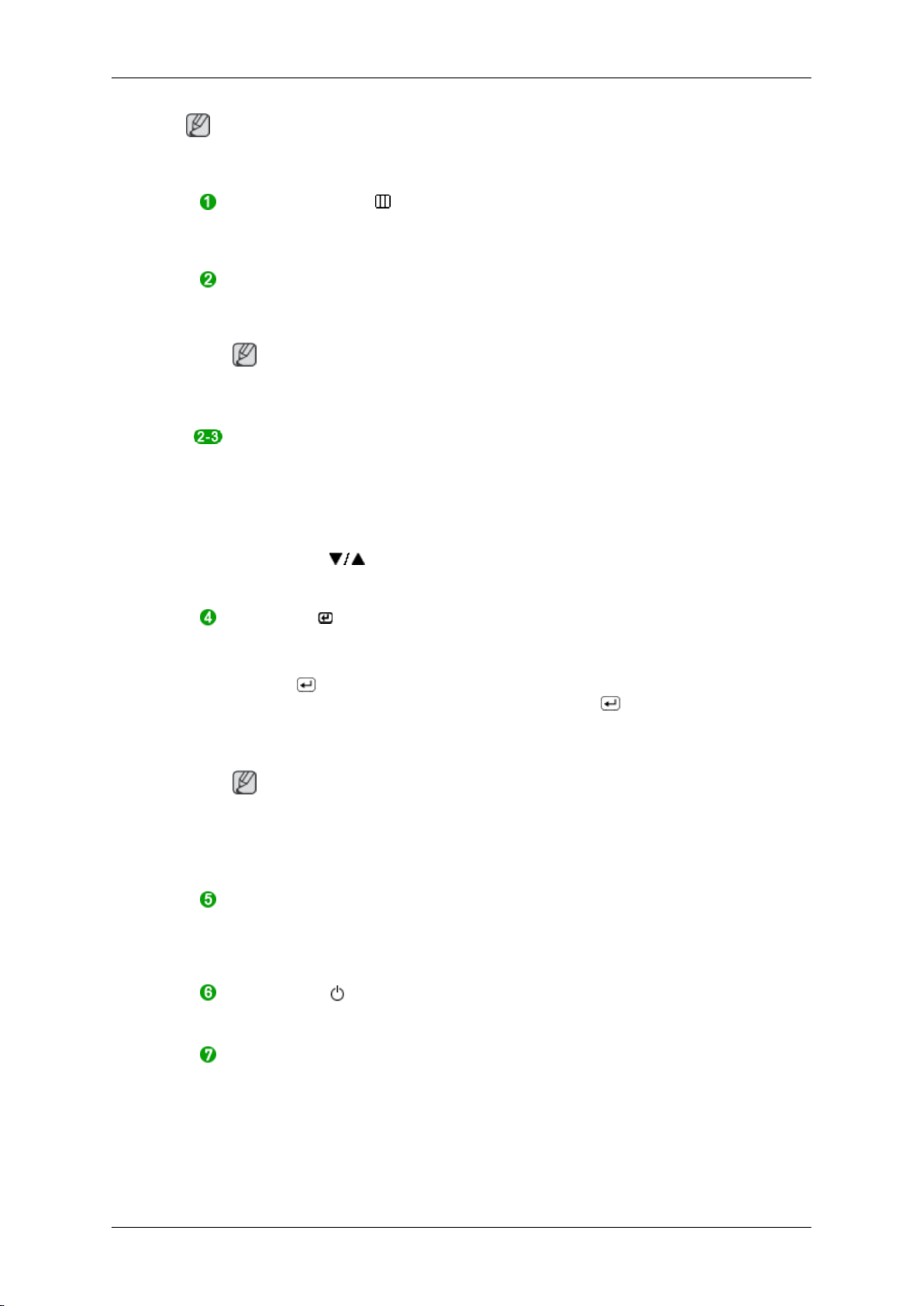
Inleiding
Opmerking
U kunt deze bedienen door ze licht met uw vingers aan te raken.
MENU knop [MENU/ ]
Het schermmenu openen en sluiten. U kunt hiermee ook het schermmenu
afsluiten of terugkeren naar het vorige menu.
Customized Key
Met de knop Custom kunt u zelf een functie programmeren voor de programmeerbare toets.
Opmerking
U kunt de Customized key voor een bepaalde functie configureren via
Setup > Customized Key.
Volume-toets
Wanneer OSD niet wordt afgebeeld, drukt u op de knop om het volume
aan te passen.
>> Klik hier voor een animatieclip
Insteltoetsen [ ]
Voor het instellen van items in het menu.
Enter-toets [ ] / SOURCE-toets
Activeert een gemarkeerd menu-item.
Druk op ' /SOURCE' en selecteer het videosignaal terwijl het schermmenu is uitgeschakeld. (Op het moment dat de toets /SOURCE wordt
ingedrukt voor het wijzigen van de invoermodus, verschijn linksboven op
het scherm een aanduiding van de huidige modus van het ingangssignaal
-- analoog of digitaal ingangssignaal.)
Opmerking
Als u de digitale modus selecteert, sluit dan de monitor aan op de DVIpoort van de videokaart via de DVI-kabel.
>> Klik hier voor een animatieclip
AUTO-toets
Deze toets kunt u gebruiken voor auto adjustment (automatisch afstellen).
>> Klik hier voor een animatieclip
Aan/uit-knop [ ]
Met deze knop kunt u het product aan en uit zetten.
Aan/uit-lampje
Dit lampje brandt tijdens normaal bedrijf en knippert eenmaal op het moment dat uw nieuwe instellingen worden opgeslagen.
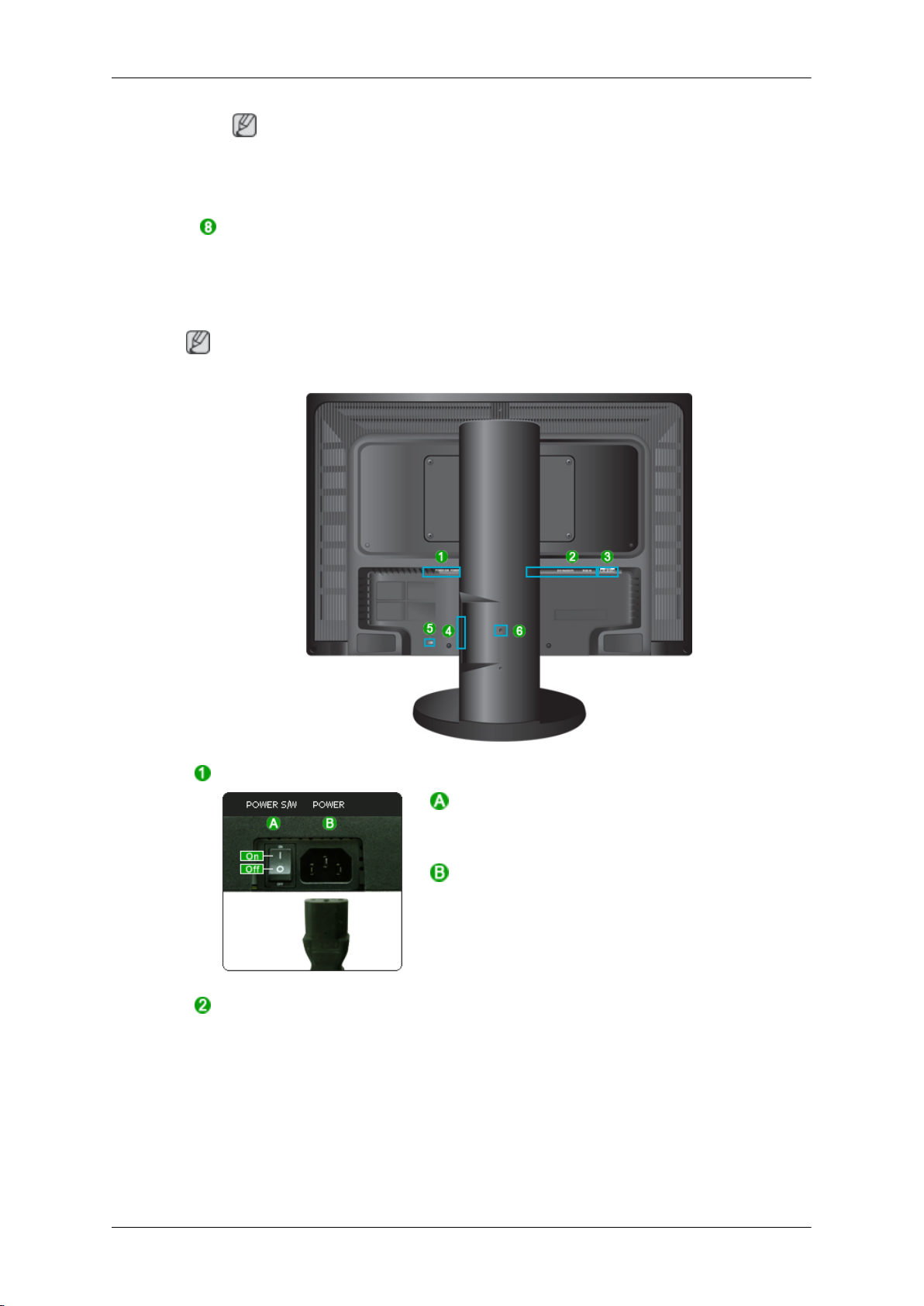
Achterkant
De configuratie aan de achterkant van de monitor kan per product verschillen.
Inleiding
Opmerking
Zie het gedeelte PowerSaver in de handleiding voor meer informatie over
energiebesparingsfuncties. Om energie te besparen, kunt u het beste de
monitor uitschakelen als u deze gedurende langere tijd niet gebruikt.
Speaker
U kunt geluid horen door de geluidskaart van uw PC aan te sluiten op de
monitor.
Opmerking
POWER S/W / POWER
HDMI IN / DVI IN(HDCP) /
RGB IN
POWER S/W
Schakel het product in en uit.
POWER
Sluit het netsnoer van uw monitor aan op de
poort
POWER
product.
aan de achterzijde van het

Inleiding
HDMI IN
AUDIO IN / AUDIO OUT
Verbind de
terzijde van het product via een HDMI-kabel
met het HDMI-aansluitpunt op het digitale
uitgangsapparaat.
HDMI IN
-aansluiting aan de ach-
DVI IN(HDCP)
Sluit de DVI-kabel aan op de poort
(HDCP)
aan de achterzijde van het product.
DVI IN
RGB IN
Verbind de
terzijde van het product met de computer.
RGB IN
-aansluiting aan de ach-
AUDIO IN
Sluit de geluidskabel van het product aan op
de geluidspoort aan de achterzijde van de
computer.
AUDIO OUT
Aansluiting voor USB
(optioneel)
Aansluitpunt hoofdtelefoon
UP
(Uitgaande USB-poort)
Verbind de UP-poort van het product via
een USB-kabel met de USB-poort van de
computer.
DOWN
Verbind de
product via een USB-kabel met een USBapparaat.
Om de
bruiken, moet u de UP (uitgaande poort)
met de pc verbinden.
Gebruik altijd de meegeleverde USB-kabel
om de
USB-poort van de computer te verbinden.
(Inkomende USB-poort)
DOWN
Opmerking
DOWN
UP-poort van het product met de
(inkomende poort) te ge-
-poort van het USB-
Kensingtonslot

Inleiding
Kensington-slot
Het Kensington-slot is een vergrendeling
waarmee u het systeem fysiek kunt vastzetten voor gebruik in een openbare ruimte. Het
slot moet apart worden aangeschaft. Afhankelijk van de fabrikant, kan het uiterlijk en de
vergrendelingsmethode enigszins afwijken
van de afbeelding. Raadpleeg de handleiding bij het Kensington-slot voor correct gebruik. Het slot moet apart worden aangeschaft.
Opmerking
De
plaats van het Kensington-slot kan varië-
ren afhankelijk van het model.
Diefstal voorkomen met het
Kensington-slot
Pin om standaard vast te
zetten
aards van het type HAS en
HAS-USB.)
(alleen voor stand-
1. Plaats het slot in de Kensington-sleuf
van de monitor
vergrendelingsrichting .
2. Sluit
3. Bevestig het Kensington-slot aan een
Verwijder de vergrendelingspin op de standaard
bewegen.
de kabel voor het Kensington-slot
aan.
tafel of ander zwaar, vaststaand object.
om het product omhoog en omlaag te
en draai deze in de
Opmerking
Zie Kabels aansluiten
Inhoud van de verpakking
Opmerking
Controleer of de volgende onderdelen bij uw monitor zijn geleverd.
Neem contact op met uw verkoper
voor meer informatie over kabelverbindingen.
SyncMaster 2494HM
als er onderdelen ontbreken.
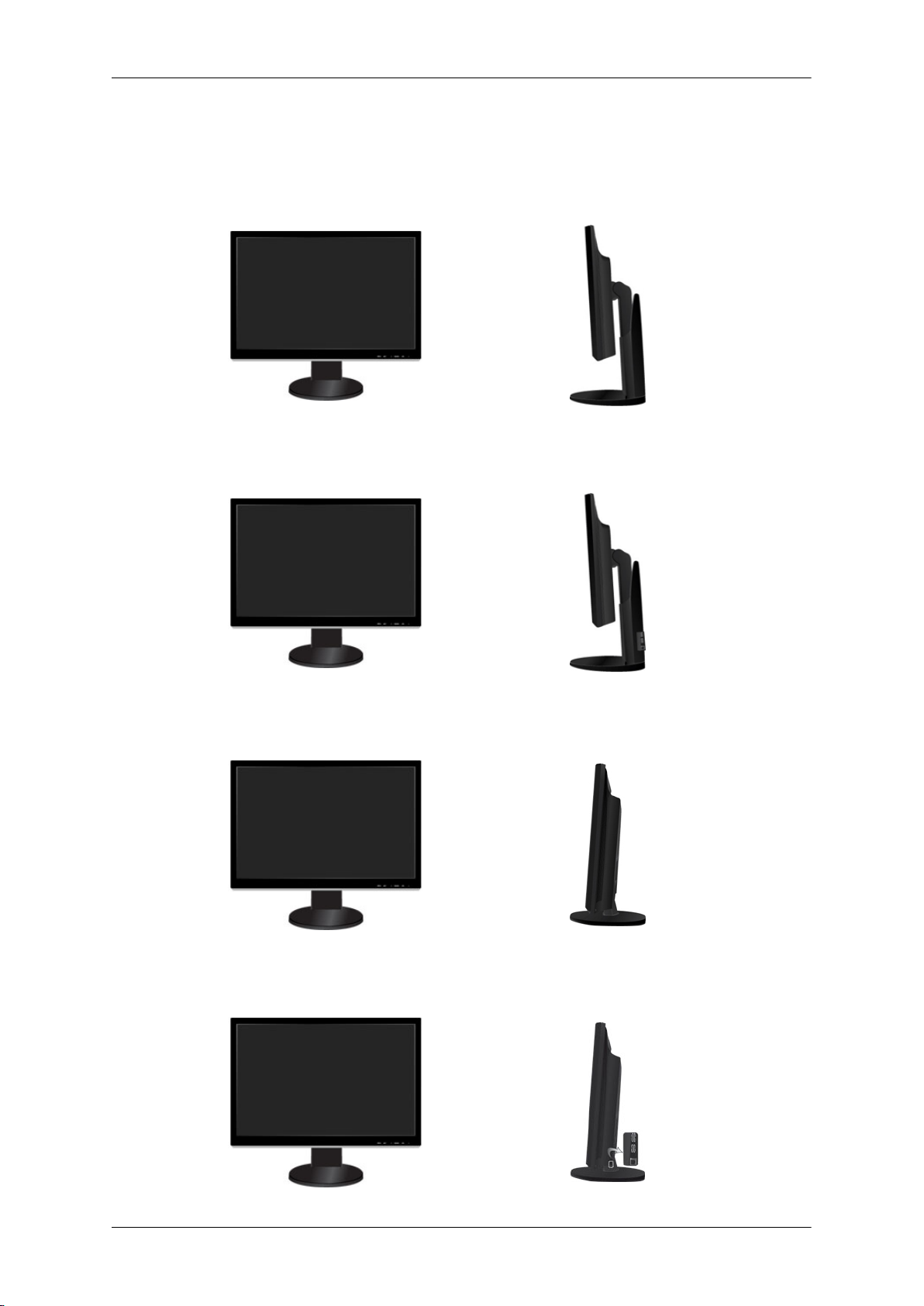
Uitpakken
Inleiding
Neem contact op met een plaatselijke dealer voor de aanschaf van accessoires.
Type 1
Monitor en HAS-standaard
Type 2
Monitor en HAS-USB-standaard
Type 3
Monitor en basisstandaard
Type 4

Inleiding
Monitor en basis-USB-standaard
Opmerking
Het MagicRotation-programma kan niet worden geleverd aangezien de basisstandaard geen
roteerfunctie heeft.
Lijst met onderdelen
Handleiding voor snelle in-
stallatie
D-Sub-kabel Netsnoer
optioneel
USB-kabel Kabelring Schoonmaakdoekje
Apart verkrijgbaar
Garantiekaart
(Niet op alle locaties verk-
rijgbaar)
Gebruikershandleiding
DVI-kabel Stereokabel HDMI-kabel
Hoofdtelefoon
Opmerking
• USB-kabel wordt alleen meegeleverd indien de standaard van het type HAS-USB of BASIS-USB is.
• Kabelring wordt alleen meegeleverd indien de standaard van het type BASIS of BASISUSB is.
• Een schoonmaakdoek is alleen bijgeleverd voor apparaten met een zwart glanzend oppervlak.

Uw monitor
Oorspronkelijke instellingen
Selecteer de taal met de toets omhoog of omlaag.
De weergegeven inhoud verdwijnt na veertig seconden.
Zet de aan-/uitschakelaar uit en aan. Het wordt opnieuw weergegeven.
Het kan tot drie (3) keer worden weergegeven. Zorg ervoor dat u de resolutie van uw pc hebt
aangepast voordat u het maximumaantal bereikt.
Opmerking
De resolutie die op het scherm, wordt weergegeven is de optimale resolutie voor dit product.
Inleiding
Voorkant
Stel de resolutie van de computer in zodat deze gelijk is aan de optimale resolutie voor dit
product.
Opmerking
U kunt deze bedienen door ze licht met uw vingers aan te raken.
MENU knop [MENU/ ]
Het schermmenu openen en sluiten. U kunt hiermee ook het schermmenu
afsluiten of terugkeren naar het vorige menu.
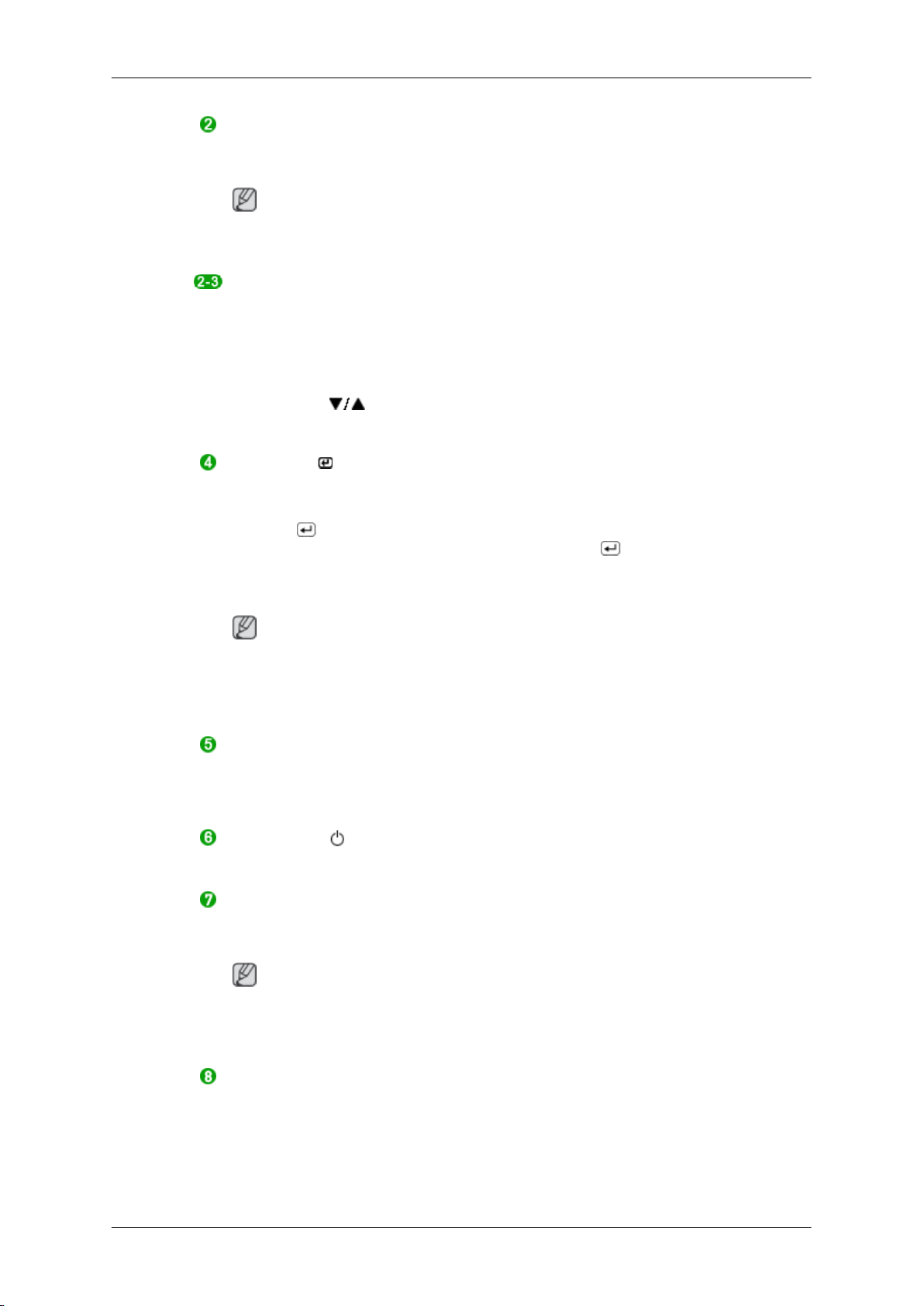
Inleiding
Customized Key
Met de knop Custom kunt u zelf een functie programmeren voor de programmeerbare toets.
Opmerking
U kunt de Customized key voor een bepaalde functie configureren via
Setup > Customized Key.
Volume-toets
Wanneer OSD niet wordt afgebeeld, drukt u op de knop om het volume
aan te passen.
>> Klik hier voor een animatieclip
Insteltoetsen [ ]
Voor het instellen van items in het menu.
Enter-toets [ ] / SOURCE-toets
Activeert een gemarkeerd menu-item.
Druk op ' /SOURCE' en selecteer het videosignaal terwijl het schermmenu is uitgeschakeld. (Op het moment dat de toets /SOURCE wordt
ingedrukt voor het wijzigen van de invoermodus, verschijn linksboven op
het scherm een aanduiding van de huidige modus van het ingangssignaal
-- analoog of digitaal ingangssignaal.)
Opmerking
Als u de digitale modus selecteert, sluit dan de monitor aan op de DVIpoort van de videokaart via de DVI-kabel.
>> Klik hier voor een animatieclip
AUTO-toets
Deze toets kunt u gebruiken voor auto adjustment (automatisch afstellen).
>> Klik hier voor een animatieclip
Aan/uit-knop [ ]
Met deze knop kunt u het product aan en uit zetten.
Aan/uit-lampje
Dit lampje brandt tijdens normaal bedrijf en knippert eenmaal op het moment dat uw nieuwe instellingen worden opgeslagen.
Opmerking
Zie het gedeelte PowerSaver in de handleiding voor meer informatie over
energiebesparingsfuncties. Om energie te besparen, kunt u het beste de
monitor uitschakelen als u deze gedurende langere tijd niet gebruikt.
Speaker
U kunt geluid horen door de geluidskaart van uw PC aan te sluiten op de
monitor.
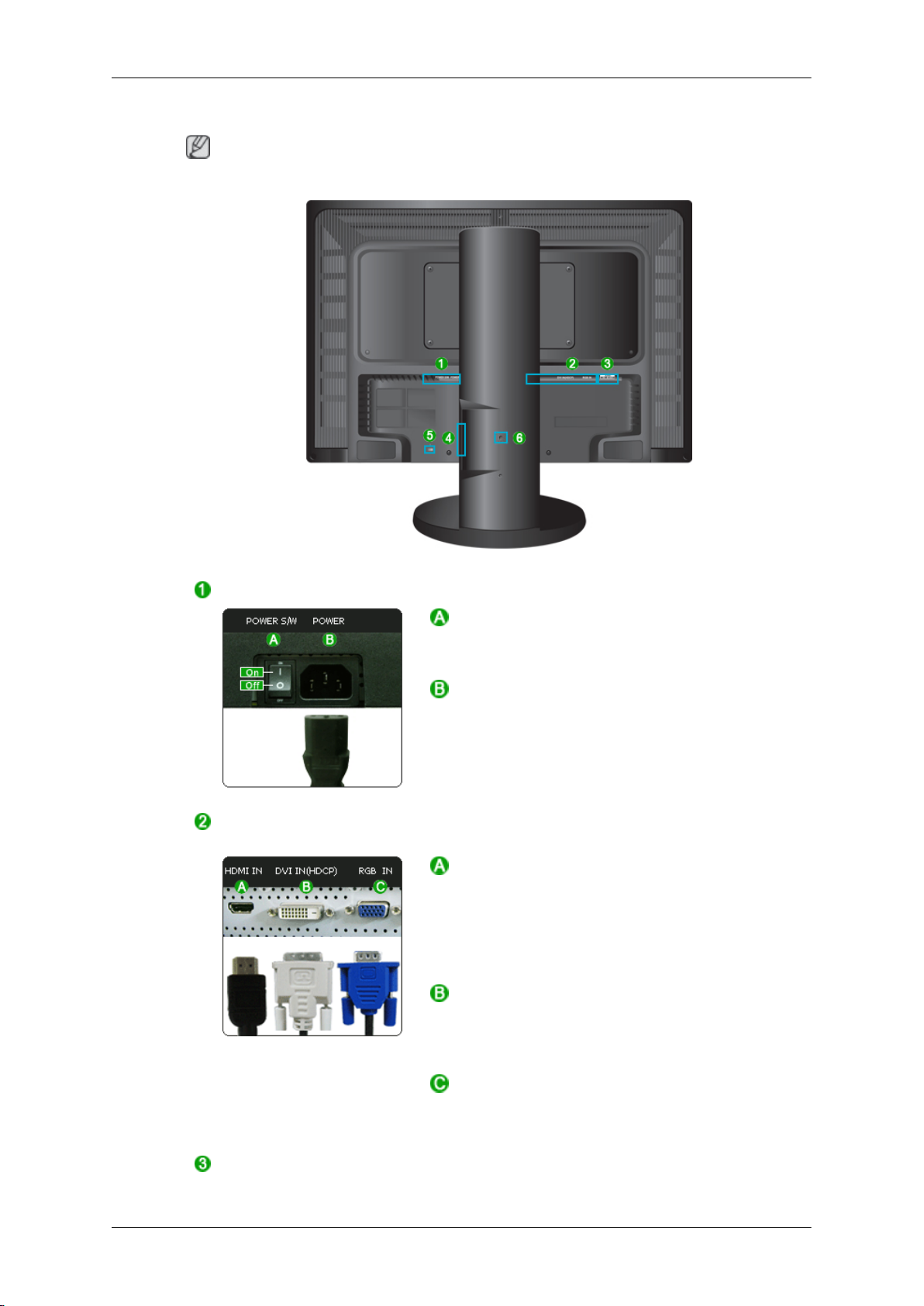
Achterkant
De configuratie aan de achterkant van de monitor kan per product verschillen.
Inleiding
Opmerking
POWER S/W / POWER
HDMI IN / DVI IN(HDCP) /
RGB IN
POWER S/W
Schakel het product in en uit.
POWER
Sluit het netsnoer van uw monitor aan op de
poort
POWER
product.
aan de achterzijde van het
HDMI IN
Verbind de
terzijde van het product via een HDMI-kabel
met het HDMI-aansluitpunt op het digitale
uitgangsapparaat.
HDMI IN
-aansluiting aan de ach-
DVI IN(HDCP)
Sluit de DVI-kabel aan op de poort
(HDCP)
aan de achterzijde van het product.
DVI IN
AUDIO IN / AUDIO OUT
RGB IN
Verbind de
terzijde van het product met de computer.
RGB IN
-aansluiting aan de ach-

Aansluiting voor USB
(optioneel)
Inleiding
AUDIO IN
Sluit de geluidskabel van het product aan op
de geluidspoort aan de achterzijde van de
computer.
AUDIO OUT
Aansluitpunt hoofdtelefoon
UP
(Uitgaande USB-poort)
Verbind de UP-poort van het product via
een USB-kabel met de USB-poort van de
computer.
Kensingtonslot
DOWN
Verbind de
product via een USB-kabel met een USBapparaat.
Om de
bruiken, moet u de UP (uitgaande poort)
met de pc verbinden.
Gebruik altijd de meegeleverde USB-kabel
om de
USB-poort van de computer te verbinden.
(Inkomende USB-poort)
DOWN
Opmerking
DOWN
UP-poort van het product met de
(inkomende poort) te ge-
-poort van het USB-
Kensington-slot
Het Kensington-slot is een vergrendeling
waarmee u het systeem fysiek kunt vastzetten voor gebruik in een openbare ruimte. Het
slot moet apart worden aangeschaft. Afhankelijk van de fabrikant, kan het uiterlijk en de
vergrendelingsmethode enigszins afwijken
van de afbeelding. Raadpleeg de handleiding bij het Kensington-slot voor correct gebruik. Het slot moet apart worden aangeschaft.
Opmerking
De plaats van het Kensington-slot kan variëren afhankelijk van het model.

Pin om standaard vast te
zetten (alleen voor standaards van het type HAS en
HAS-USB.)
Inleiding
Diefstal voorkomen met het
Kensington-slot
1. Plaats het slot in de Kensington-sleuf
van de monitor en draai deze in de
vergrendelingsrichting
2. Sluit de kabel voor het Kensington-slot
aan.
3. Bevestig het Kensington-slot aan een
tafel of ander zwaar, vaststaand object.
Verwijder de vergrendelingspin op de standaard om het product omhoog en omlaag te
bewegen.
.
Opmerking
Zie Kabels aansluiten voor meer informatie over kabelverbindingen.

Aansluitingen
Kabels aansluiten
SyncMaster 2494HS
Sluit het netsnoer van uw monitor aan op de poort
terzijde van uw monitor.
Steek het netsnoer van de monitor in een stopcontact.
Gebruik een verbinding die bij uw computer past.
De D-sub-connector (Analoog) op de videokaart gebruiken.
• Sluit
• Sluit
•
Sluit de AUDIO IN -aansluiting van de monitor en de luidsprekeraansluiting
van
verkrijgbaar).
de signaalkabel aan op de 15 pins D-sub-poort aan de achterkant
van uw monitor.
[RGB IN]
De DVI-connector (Digitaal) op de videokaart gebruiken.
de DVI-kabel aan op de poort
van uw monitor.
[DVI IN(HDCP)]
Aansluiten op een Macintosh.
Verbind de monitor en de Macintosh-computer met gebruik van de Dsub-aansluitkabel.
de geluidskaart van de computer aan met een stereokabel (apart
DVI IN(HDCP)
POWER
aan de ach-
aan de achterzijde
Opmerking
Nadat
u de monitor op de computer hebt aangesloten, kunt u de apparaten inschakelen en
gebruiken.
HDMI verbinden
Opmerking
U kunt digitale uitvoerapparaten met uw monitor verbinden.

De functie biedt een betere beeld- en geluidskwaliteit.
Aansluiten via een HDMI-kabel
Aansluitingen
1. Invoerapparaten zoals een digitale DVD-speler worden aangesloten op de
aansluiting van de monitor met gebruik van de HDMI-kabel. Wanneer alle verbindingen
zijn gelegd, sluit u de stroomkabels van de monitor en dvd (of het apparaat dat is aangesloten op de digitale uitgang) aan.
Selecteer HDMI met de
SOURCE
-knop.
Aansluiten met gebruik van een DVI naar HDMI-kabel
HDMI IN
-
1. Sluit de DVI-uitgang van een digitaal uitvoerapparaat aan op de
monitor met gebruik van een DVI naar HDMI-kabel
2. Sluit de rode en zwarte aansluitpunten van een stereo-kabel aan op de bijbehorende
audio-uitgangspunten van het digitale uitvoerapparaat en sluit de andere aansluitpunten
van de kabel aan op de
3. Wanneer alle verbindingen zijn gelegd, sluit u de stroomkabels van de monitor en dvd
(of het apparaat dat is aangesloten op de digitale uitgang) aan.
4. Selecteer
Opmerking
Als u alleen verbinding maakt met gebruik van de DVI naar HDMI-kabel zonder de geluidsbron aan te sluiten, hoort u geen geluid.
HDMI
met de
AUDIO IN
SOURCE
-ingang van de monitor.
-knop.
HDMI IN
-ingang van de
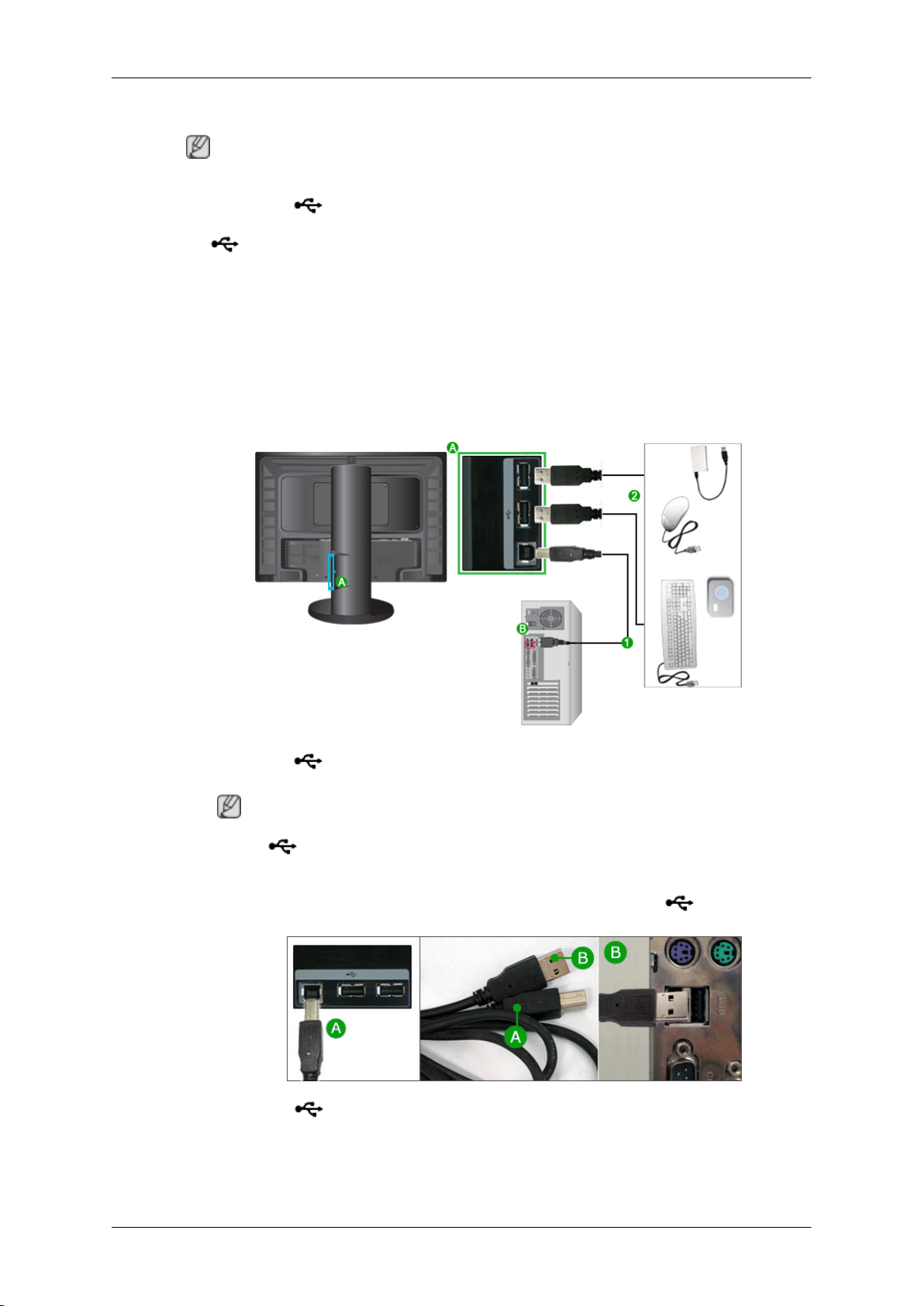
USB aansluiten (optioneel)
Opmerking
U kunt een USB-apparaat zoals een muis, toetsenbord, Memory Stick of externe vaste schijf
door ze met de
De USB-poort van de monitor ondersteunt High-Speed Certified USB 2.0.
Gegevenssnelheid
Vermogensopname
Aansluitingen
DOWN
Hoge snelheid Volledige snelheid Lage snelheid
480 Mbps 12 Mbps 1,5 Mbps
2,5 W
(Max., alle poorten)
-monitor te verbinden zonder ze met de pc te verbinden.
2,5 W
(Max., alle poorten)
2,5 W
(Max., alle poorten)
1.
Verbind de UP-poort van de monitor en de USB-poort van de computer met de USBkabel.
Opmerking
Om de
binden.
Controleer of de USB-kabel van uw monitor is verbonden met de UP-poort van de
monitor en de USB-poort van de computer.
2.
Verbind de
kabel.
3. De gebruiksprocedures zijn hetzelfde als voor het verbinden van een extern apparaat
aan de pc.
DOWN
DOWN
-poort te gebruiken, moet u de UP (uitgaande kabel) met de pc ver-
-poort van de USB-monitor en een USB-apparaat met een USB-

Aansluitingen
• U kunt een toetsenbord en muis met de pc verbinden en gebruiken.
• U kunt een bestand van een media-apparaat afspelen.
(Voorbeelden van media-apparaten: MP3, digitale camera, enzovoort)
• U kunt bestanden op het opslagapparaat afspelen, verplaatsen, kopiëren of verwij-
deren.
(Voorbeelden van opslagapparaten: extern geheugen, geheugenkaart, geheugenlezer, HDD-MP3-speler enzovoort)
• U kunt andere USB-apparaten die met een computer kunnen worden verbonden ge-
bruiken.
Opmerking
Wanneer u een apparaat met de
met een kabel die geschikt is voor het apparaat.
(Vraag bij het servicecenter van het betreffende product naar de kabel en externe apparaten.)
Het bedrijf is niet aansprakelijk voor problemen of schade aan een extern apparaat die
wordt veroorzaakt door het gebruik van een niet-goedgekeurde kabel voor de verbinding.
Sommige producten volgen de USB-standaard niet en kunnen zorgen dat het apparaat
niet goed functioneert
Als het apparaat niet goed functioneert, zelfs al is het verbonden met de computer, kunt
u contact opnemen met het servicecenter van het apparaat of de computer.
De hoofdtelefoon aansluiten
Opmerking
U kunt uw hoofdtelefoon met de monitor verbinden.
DOWN
-poort van de monitor verbindt, doet u dit
1. Sluit uw hoofdtelefoon aan op het aansluitpunt voor de hoofdtelefoon.
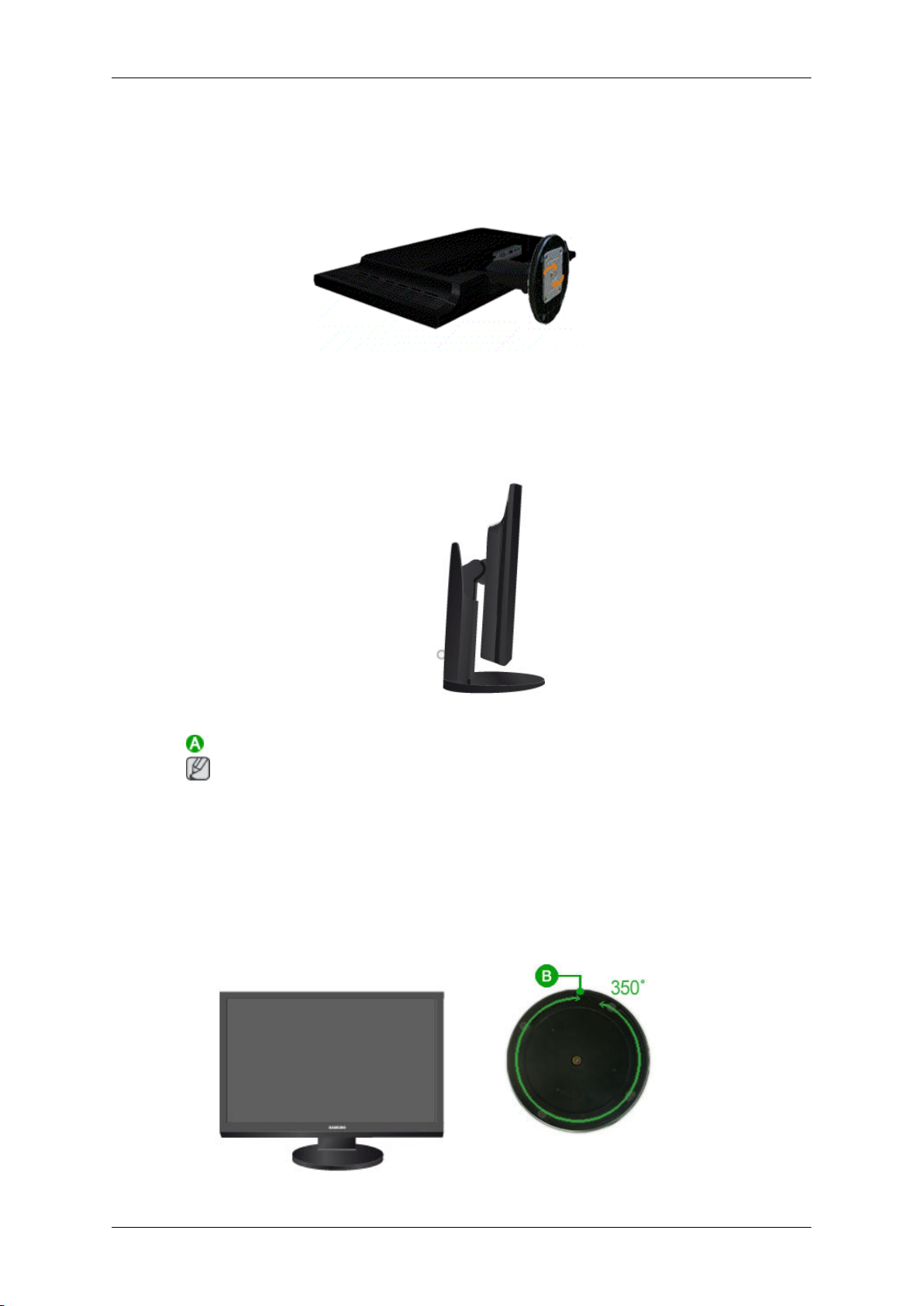
Aansluitingen
De standaard gebruiken
Montage van de monitor (basisstandaard/basis-USB-standaard)
HAS-standaard/HAS-USB-standaard
Standaard
Pin om standaard vast te zetten
Opmerking
Zorg er bij het draaien van het monitorscherm voor dat u het scherm eerst naar de maximale
hoogte schuift en het vervolgens achterover kantelt.
Anders kunnen de hoeken van het monitorscherm in aanraking komen met de ondergrond
en beschadigd raken.
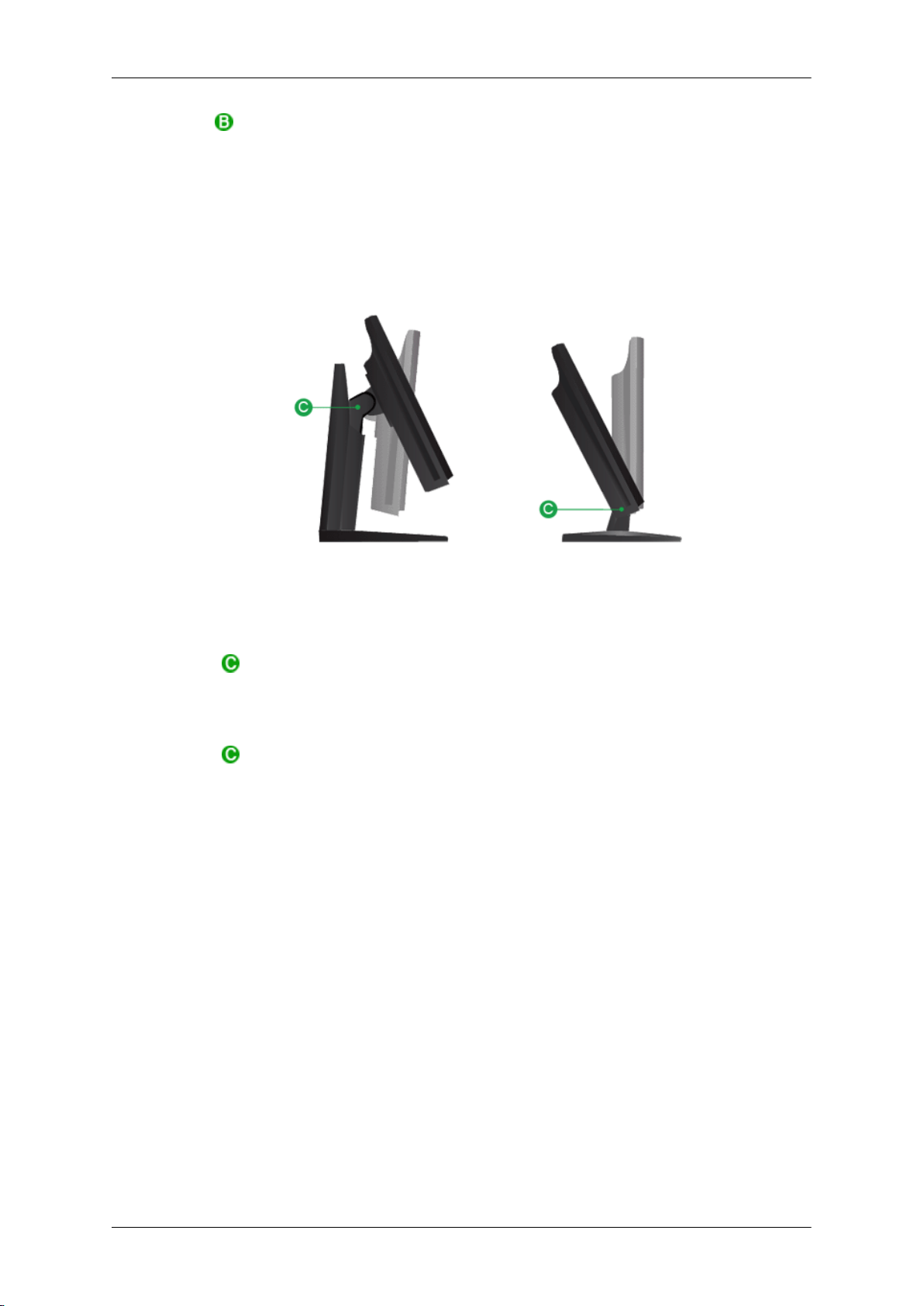
Met kunt u de monitor links en rechts draaien onder een hoek van maximaal 350˚ om hem
in de breedte goed in te stellen. Het rubber onder de standaard voorkomt dat de monitor glijdt.
Als u de monitor probeert te draaien terwijl de voedingskabel op de monitor is aangesloten,
kan de voedingskabel beschadigd raken.
Kantelhoek
Aansluitingen
HAS-standaard/HAS-USB-standaard :
Met ( ), kunt u de hoek aanpassen in een gebied van -5˚ voorwaarts tot 25˚ achterwaarts
voor de meest comfortabele kijkhoek.
Basisstandaard/basis-USB-standaard:
Met ( ), kunt u de hoek aanpassen in een gebied van 0˚ voorwaarts tot 23˚ achterwaarts
voor de meest comfortabele kijkhoek.
Een voetstuk bevestigen
Deze monitor is geschikt voor een VESA-compatibel montagestuk van 200 mm x 100 mm.
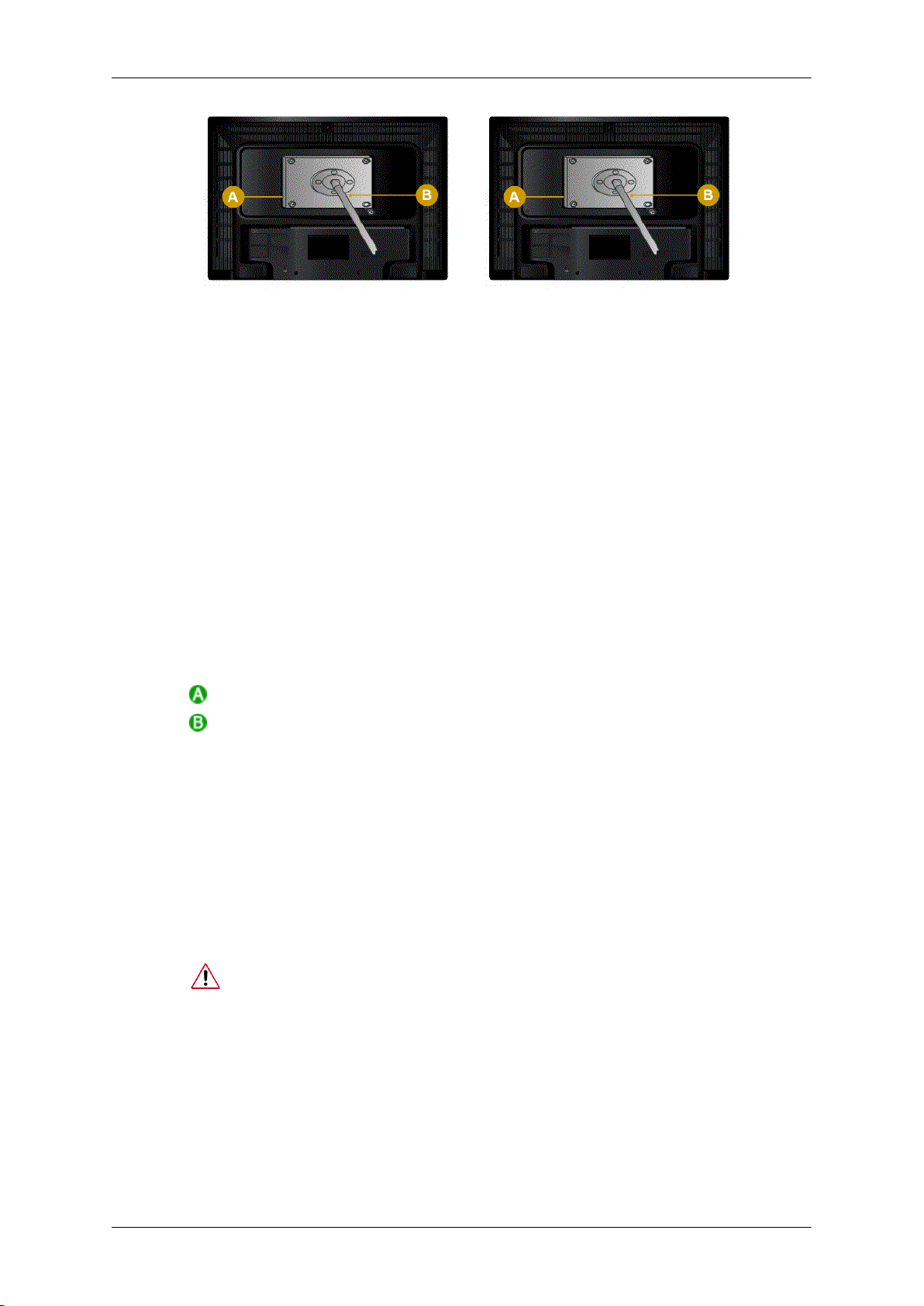
Aansluitingen
Basisstandaard HAS-standaard
-monitor
Montagestuk (los verkrijgbaar)
1. Schakel de monitor uit en haal het netsnoer uit het stopcontact.
2. Leg de LCD-monitor met het beeldscherm naar beneden op een kussen op een vlakke
ondergrond om het scherm te beschermen.
3. Verwijder vier schroeven en verwijder vervolgens de voet van de LCD-monitor.
4. Zet het montagestuk precies boven de gaten in het bevestigingsstuk in de achterzijde
van de behuizing en zet het vast met de vier schroeven die bij de zwenkstandaard,
wandsteun of een ander voetstuk worden meegeleverd.
• Gebruik geen schroeven die langer zijn dan de standaardgrootte. Grotere
schroeven kunnen de binnenkant van de monitor beschadigen.
• Voor muurbevestigingen die niet voldoen aan de standaardschroefspecificaties van VESA , kan de lengte van de schroeven verschillen afhankelijk
van de specificaties.
• Gebruik geen schroeven die niet overeenkomen met de standaardschroefspecificaties van VESA .
Zet de schroeven niet te strak vast, want hierdoor kan het apparaat beschadigd raken of kan het apparaat vallen, wat kan leiden tot persoonlijk
letsel.
